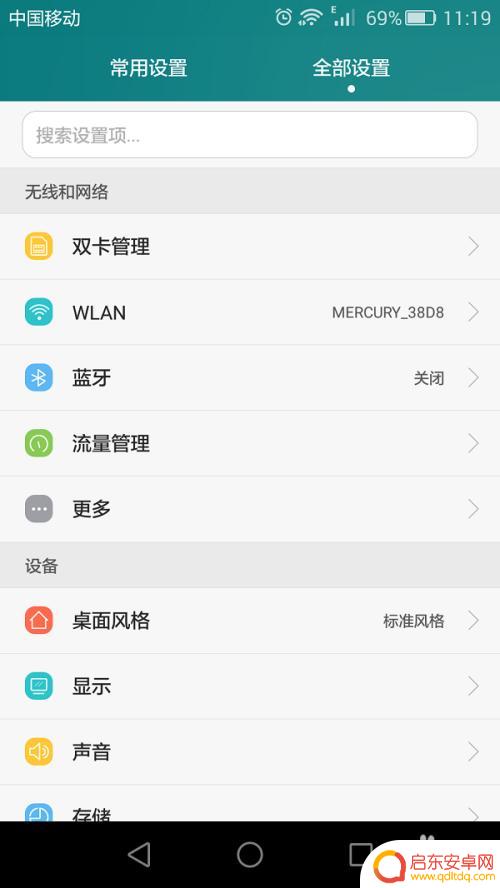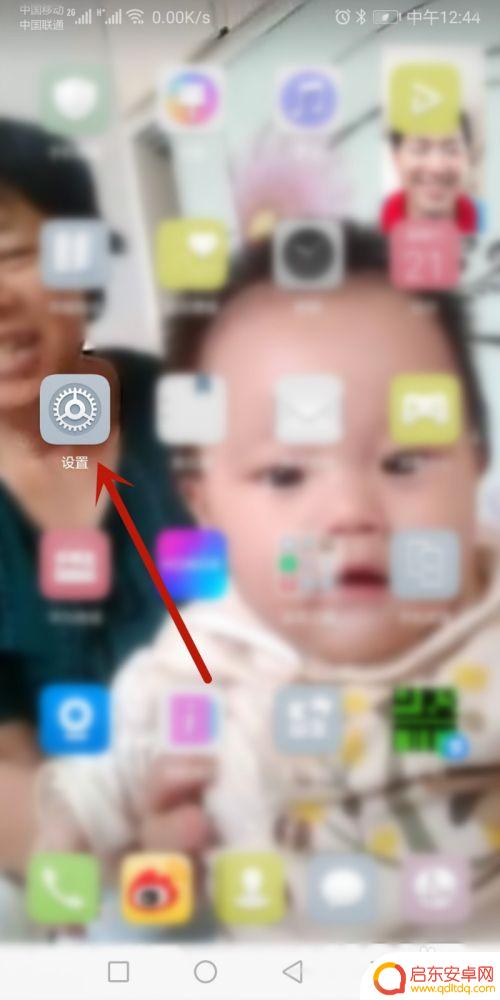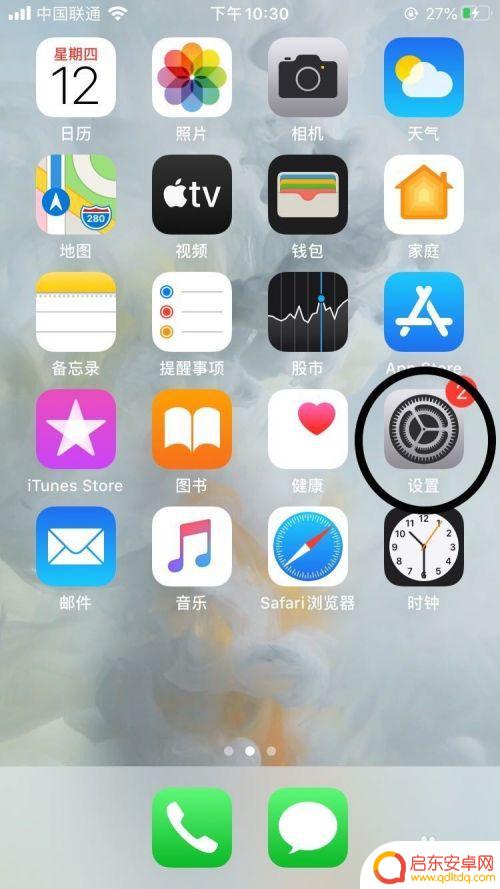手机如何改变设备网络 手机上修改IP地址和网关的方法
手机的普及让我们生活变得更加便捷和高效,同时也改变了我们对网络设备的使用方式,在日常生活中,我们经常需要连接网络设备进行工作或娱乐,而手机便成为了我们最常用的工具之一。有时候我们需要修改手机的IP地址和网关来解决一些网络问题,接下来我们就来了解一下手机上修改IP地址和网关的方法。
手机上修改IP地址和网关的方法
方法如下:
1.首先关于更改网关和IP地址,那肯定是跟网络有关。网络又是设置里面的操作。那么我们先找到设置按钮,点击进入。
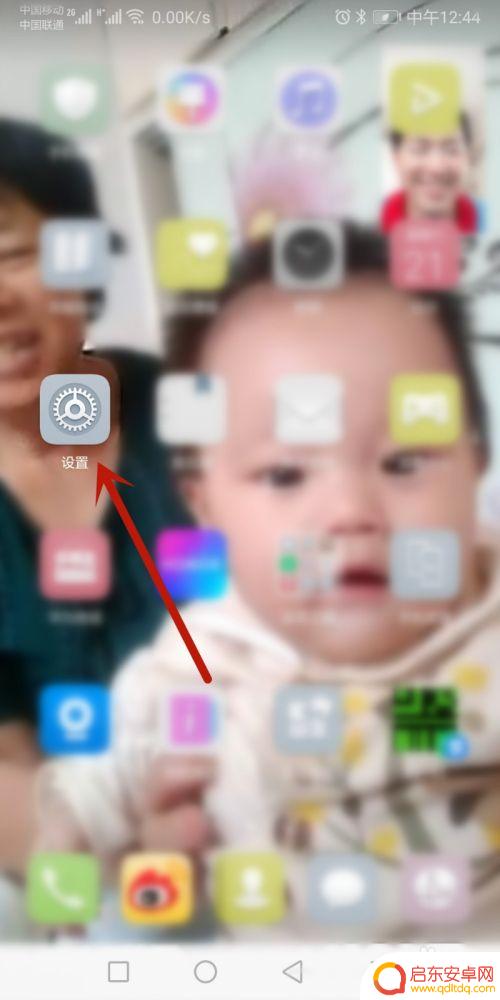
2.在设置里面找到关于网络设置的项目,点击进入。
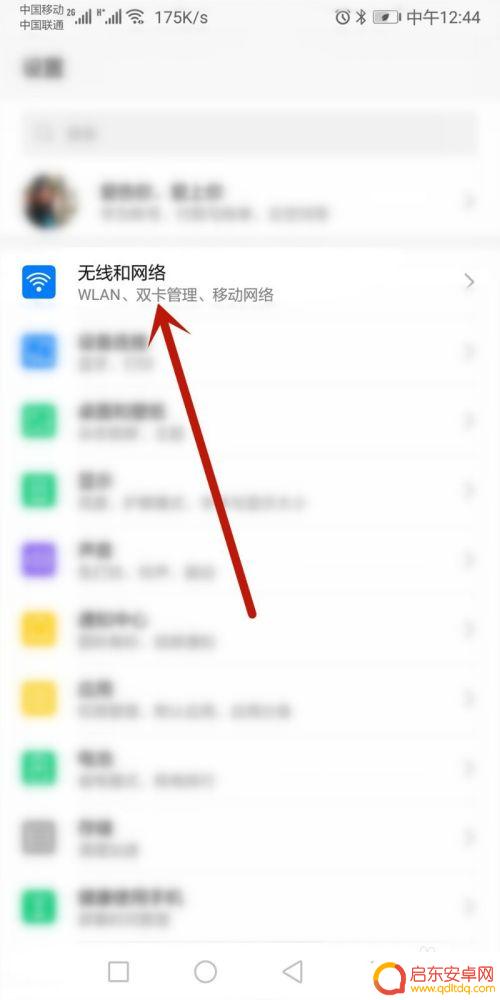
3.接下来我们可以看到有个WLAN,并且是已近连接了一个WiFi热点的。我们点击进入查看。
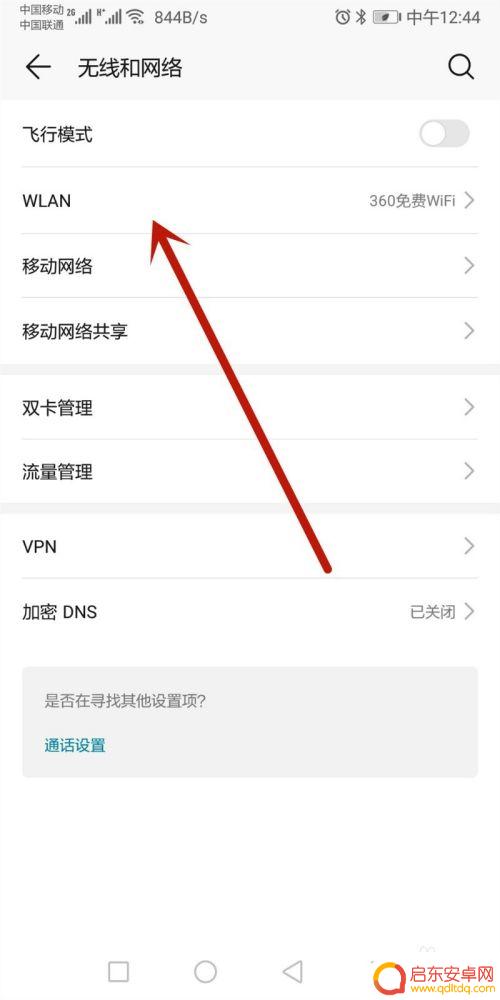
4.我们可以看到连接的WiFi,我们长按该WiFi名称会跳出一个小菜单。点击菜单的修改网络。
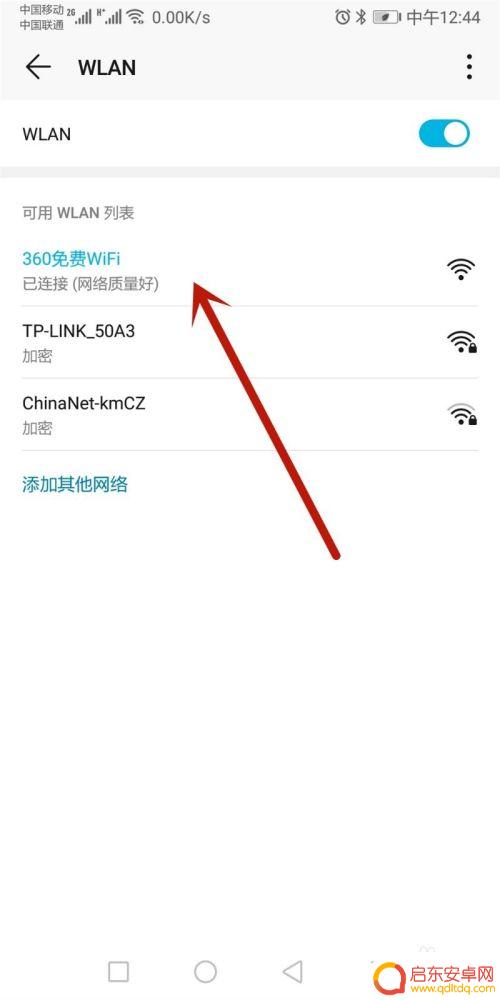
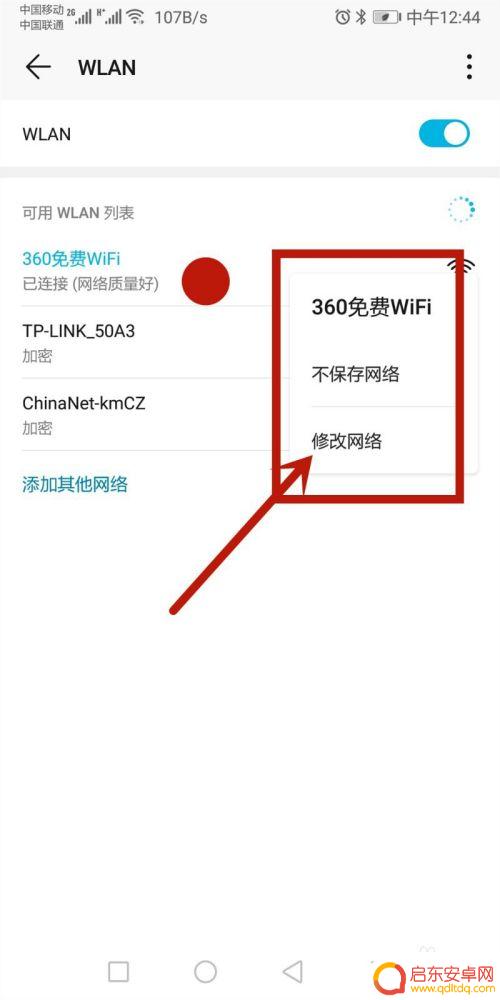
5.进入相关网络后,可以看到一片空白,我们将显示高级选项前面打勾。
6.这下就出来“代理”和“ip”两个项目了。我们点击ip。
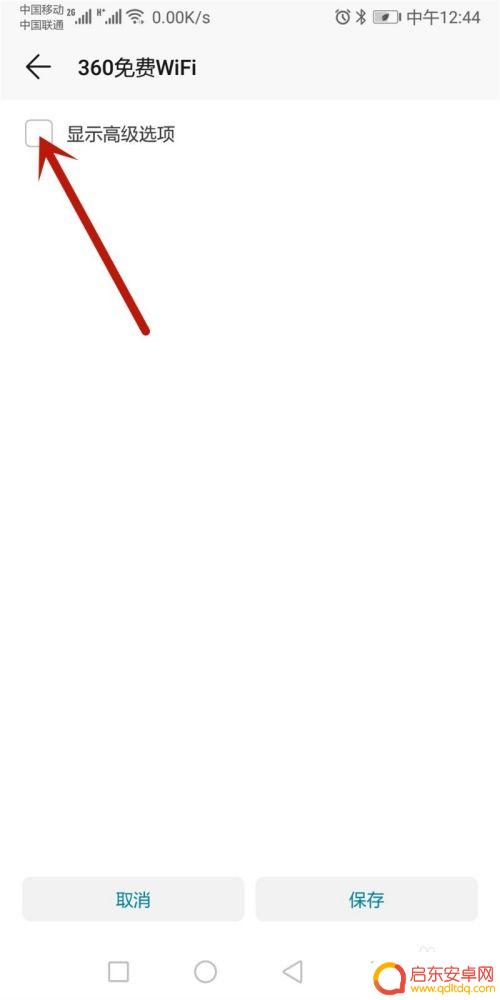
7.点击IP后会显示“DHCP”和“静态”,我们点击静态。只有进入静态才可以设置IP和网关。
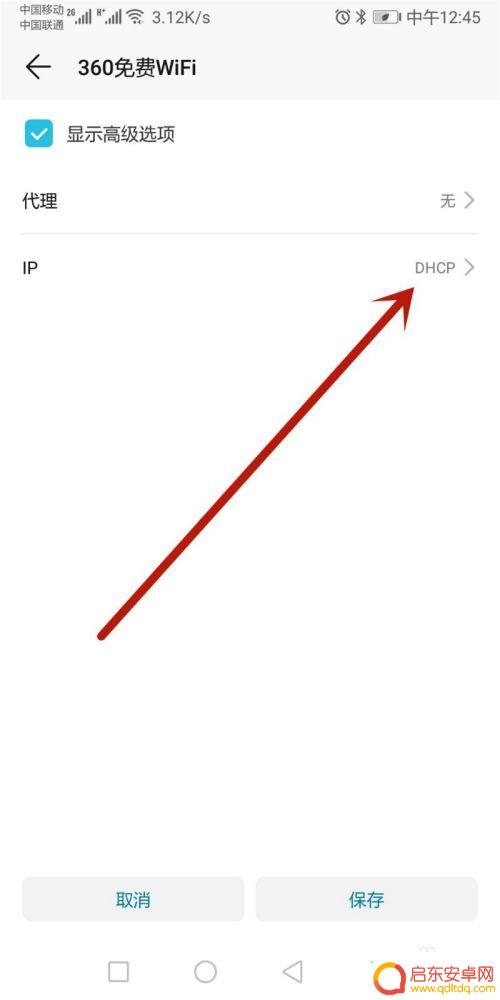
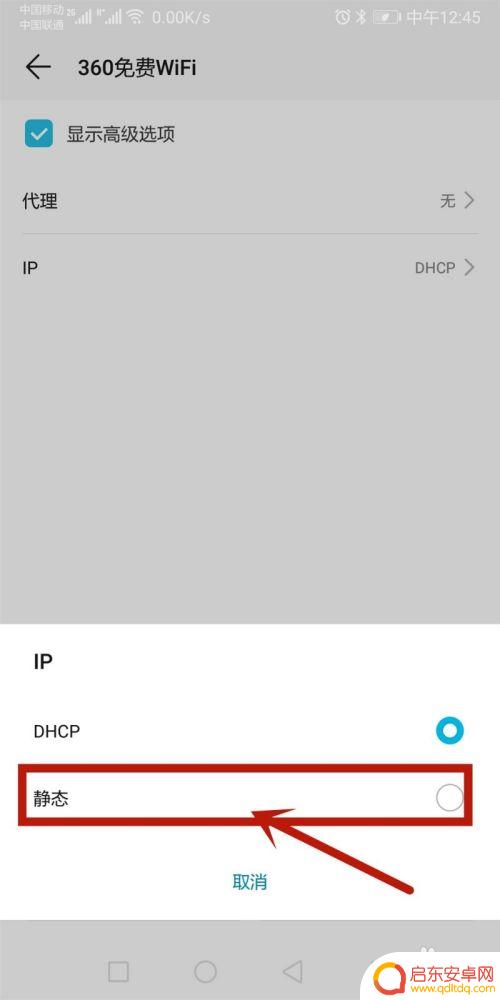
8.接下来我们就进到了网关和ip的改写界面了。这里可以看到IP地址和网关地址。
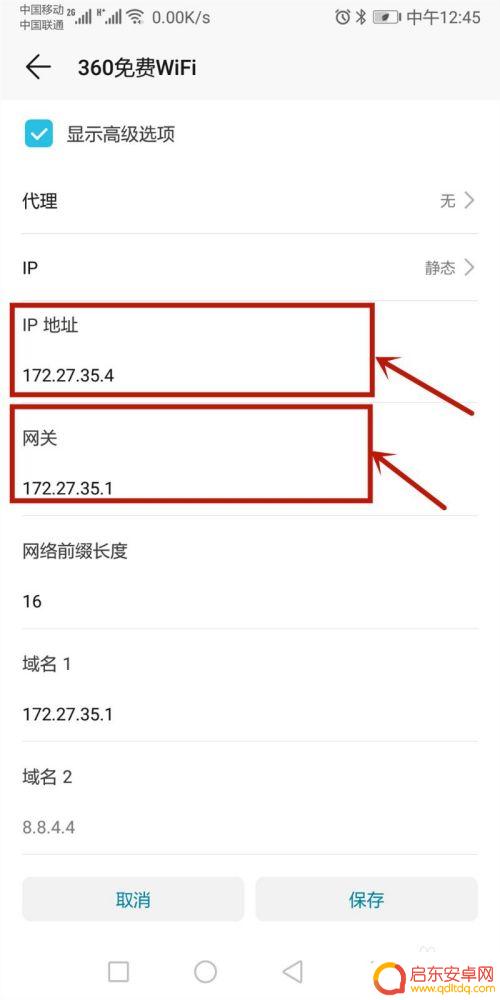
9.改写的方法很简单,点击其中一个,出现横线就可以改写了。填完地址后保存即可。
以上就是手机如何改变设备网络的全部内容,还有不懂得用户就可以根据小编的方法来操作吧,希望能够帮助到大家。
相关教程
-
修改网络ip地址方法手机 手机如何修改网络IP地址
在当今信息时代,网络已经成为我们生活中不可或缺的一部分,而在使用手机上网的过程中,我们经常会遇到需要修改网络IP地址的情况。无论是为了保护个人隐私,还是为了解决网络问题,正确地...
-
安卓手机网络设置怎么更改 手机怎么修改网关和IP地址设置
在现代社会中,手机已经成为人们生活中不可或缺的工具之一,有时我们会遇到一些网络设置问题,比如需要更改安卓手机的网络设置,或者修改手机的网关和IP地址设置。这些问题可能会导致我们...
-
怎样用手机修改路由器ip地址 如何在手机上修改路由器IP地址
在日常生活中,我们经常需要对路由器的IP地址进行修改,以满足不同网络环境下的需求,而在手机上修改路由器IP地址也是一种方便快捷的操作方式。通过简单的几步操作,我们就可以轻松地修...
-
手机ip网关怎么设置 手机怎么修改网关和IP地址
在现今社会,手机已经成为我们日常生活中不可或缺的一部分,有时我们可能会遇到需要修改手机的IP地址和网关的情况。手机的IP地址和网关设置对于我们使用网络服务非常重要,因为它们决定...
-
手机如何变成韩国网络 手机怎样改成国外IP地址
随着全球化的进程,人们对跨国交流和互联网的需求也日益增加,手机作为现代人生活中必不可少的工具,如何让手机变成韩国网络、改变IP地址成为国外IP地址,成为了许多人关注的话题。通过...
-
手机修改路由器ip 手机修改路由器IP地址步骤
如今,随着互联网的普及和发展,路由器已经成为我们家庭网络的重要设备,有时候我们会发现自己的路由器IP地址与我们所需的不一致,这时候我们就需要进行修改。而近年来,手机也逐渐成为我...
-
手机access怎么使用 手机怎么使用access
随着科技的不断发展,手机已经成为我们日常生活中必不可少的一部分,而手机access作为一种便捷的工具,更是受到了越来越多人的青睐。手机access怎么使用呢?如何让我们的手机更...
-
手机如何接上蓝牙耳机 蓝牙耳机与手机配对步骤
随着技术的不断升级,蓝牙耳机已经成为了我们生活中不可或缺的配件之一,对于初次使用蓝牙耳机的人来说,如何将蓝牙耳机与手机配对成了一个让人头疼的问题。事实上只要按照简单的步骤进行操...
-
华为手机小灯泡怎么关闭 华为手机桌面滑动时的灯泡怎么关掉
华为手机的小灯泡功能是一项非常实用的功能,它可以在我们使用手机时提供方便,在一些场景下,比如我们在晚上使用手机时,小灯泡可能会对我们的视觉造成一定的干扰。如何关闭华为手机的小灯...
-
苹果手机微信按住怎么设置 苹果手机微信语音话没说完就发出怎么办
在使用苹果手机微信时,有时候我们可能会遇到一些问题,比如在语音聊天时话没说完就不小心发出去了,这时候该怎么办呢?苹果手机微信提供了很方便的设置功能,可以帮助我们解决这个问题,下...